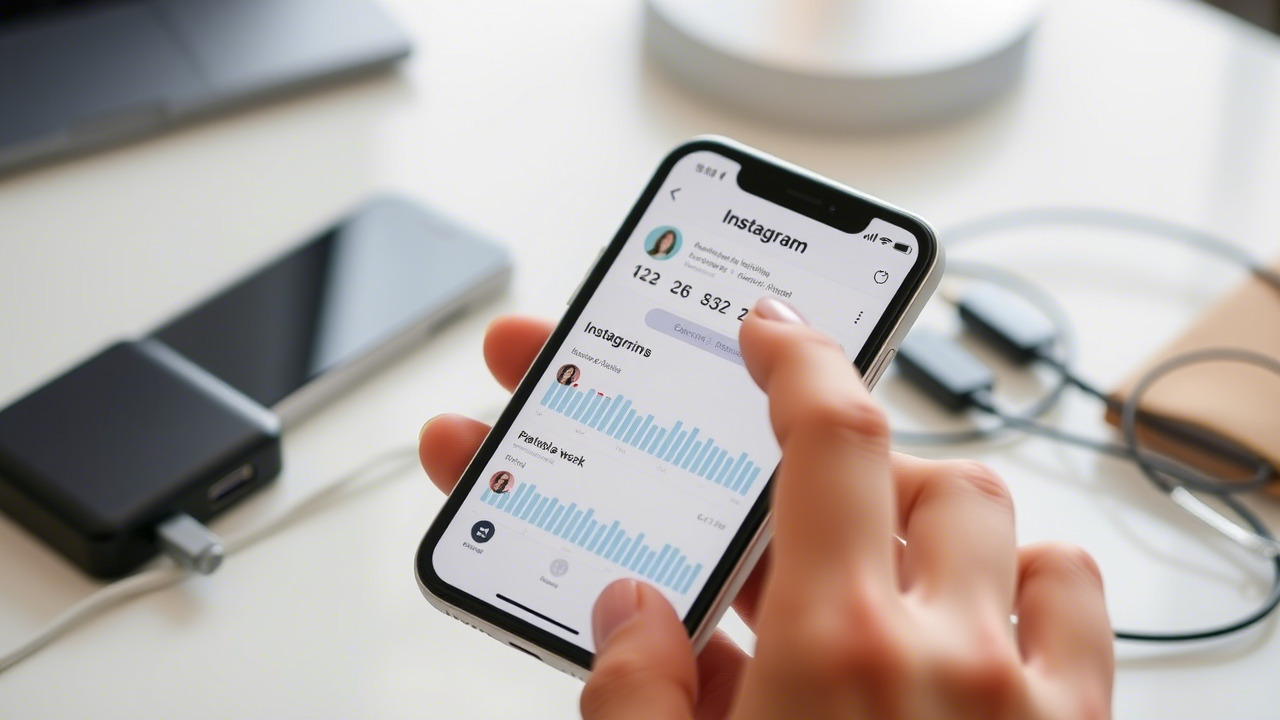Το Instagram εξελίσσεται σταθερά από κάτι περισσότερο από μια απλή εφαρμογή κοινωνικών μέσων. Εκατομμύρια άνθρωποι το χρησιμοποιούν για επιχειρηματικούς και μάρκετινγκ. Αυτός είναι ο λόγος για τον οποίο η λειτουργία Insights βοηθά τους χρήστες να εξετάσουν τις εμφανίσεις του λογαριασμού τους, όπως η προσέγγιση κοινού, οι επισημάνσεις “μου αρέσει”, τα σχόλια, οι προβολές ιστορίας και πολλά άλλα. Αλλά αν δυσκολεύεστε να καταλάβετε πώς να διορθώσετε το γεγονός ότι το Instagram Insights δεν είναι διαθέσιμο ή σταμάτησε να λειτουργεί, ακολουθήστε αυτόν τον οδηγό μέχρι το τέλος.
Πώς να διορθώσετε τα Insights Instagram που δεν είναι διαθέσιμα ή σταμάτησαν να λειτουργούν
Οι επιχειρήσεις μπορεί να κατανοήσουν καλύτερα το κοινό τους και να αναπτύξουν τη στρατηγική τους στο Instagram με τη βοήθεια του Insights. Αλλά αν αυτή η δυνατότητα σταμάτησε ξαφνικά να λειτουργεί, δοκιμάστε μερικές βασικές διορθώσεις αντιμετώπισης προβλημάτων, όπως ενημέρωση της εφαρμογής σας και κατάργηση από το παρασκήνιο. Ας δούμε άλλες λύσεις.
Μέθοδος 1: Αποσύνδεση και επανασύνδεση
Ο ευκολότερος τρόπος για να διορθώσετε τα Insights που δεν μπορούν να φορτωθούν είναι να αποσυνδεθείτε από τον λογαριασμό σας. Εάν η εφαρμογή αντιμετωπίζει προσωρινά σφάλματα ή προβλήματα διακομιστή, αυτό θα πρέπει να διορθωθεί. Δείτε πώς:
- Ανοίξτε το Instagram και πατήστε στο προφίλ σας από την κάτω δεξιά κορδέλα.
- Πατήστε στο εικονίδιο του χάμπουργκερ στην επάνω δεξιά γωνία.
- Σύρετε προς τα κάτω και επιλέξτε Αποσύνδεση .
- Πατήστε Αποσύνδεση από την προτροπή επιβεβαίωσης.
- Συνδεθείτε χρησιμοποιώντας τα διαπιστευτήριά σας.

Τώρα τα θέματα συνομιλίας θα πρέπει να είναι ανοιχτά και να λειτουργούν.
Μέθοδος 2: Εκκαθάριση προσωρινής μνήμης
Δεύτερον, εάν δεν εκκαθαρίζετε τακτικά την προσωρινή μνήμη της εφαρμογής σας, μπορεί να χρειαστεί μεγάλος αποθηκευτικός χώρος για να εκτελεστεί. Αυτό μπορεί να προκαλέσει ορισμένες δυσλειτουργίες λογισμικού και αργό φόρτο λειτουργιών, συμπεριλαμβανομένων των Insights.
- Ανοίξτε τις Ρυθμίσεις και πατήστε Εφαρμογή .
- Σύρετε προς τα κάτω και επιλέξτε Instagram .
- Πατήστε στο Αποθήκευση .
- Στη συνέχεια, επιλέξτε Εκκαθάριση προσωρινής μνήμης .
- Κάντε επανεκκίνηση του τηλεφώνου σας.

Με αυτόν τον τρόπο τα θέματα συνομιλίας σας θα αρχίσουν να λειτουργούν ξανά.
Μέθοδος 3: Μετάβαση σε επαγγελματικό λογαριασμό
Η λειτουργία Insights λειτουργεί μόνο για επαγγελματικούς ή επαγγελματικούς λογαριασμούς. Επομένως, εάν έχετε ιδιωτικό λογαριασμό, θα πρέπει να αλλάξετε το προφίλ σας. Δείτε τα παρακάτω βήματα:
- Ανοίξτε το Instagram και πατήστε στο προφίλ σας.
- Επιλέξτε το εικονίδιο του χάμπουργκερ στην επάνω δεξιά γωνία.
- Σύρετε προς τα κάτω και πατήστε Τύπος λογαριασμού και εργαλεία.
- Επιλέξτε Εναλλαγή σε Επαγγελματικό λογαριασμό στην περιοχή Τύπος λογαριασμού
- Πατήστε Επόμενο και ακολουθήστε τις οδηγίες που εμφανίζονται στην οθόνη.
- Επιλέξτε το επάγγελμά σας στην ενότητα Τι σας περιγράφει καλύτερα;
- Πατήστε Μετάβαση σε επαγγελματικό λογαριασμό .

Τώρα θα μπορείτε να ελέγχετε εύκολα πληροφορίες σχετικά με τις αναρτήσεις και τις ιστορίες σας.
Μέθοδος 4: Άποψη από το Meta Business Suite
Δεδομένου ότι η Meta κατέχει το Facebook και το Instagram, καθώς και τα δύο στη σελίδα Suite, μπορείτε να αποκτήσετε πρόσβαση στο Instagram Insights από το Facebook Business Suite.
Σημείωση: Βεβαιωθείτε ότι το εταιρικό προφίλ σας στο Facebook είναι συνδεδεμένο με το επαγγελματικό προφίλ σας στο Instagram.
- Συνδεθείτε στο Meta Business Suite .
- Επιλέξτε Insights από το αριστερό μενού.
- Κάντε κλικ στο Επισκόπηση , Αποτελέσματα και Κοινό , Περιεχόμενο από το αριστερό μενού για να δείτε όλες τις πληροφορίες στο Facebook και το Instagram σας στο ίδιο πλαίσιο.

Με αυτόν τον τρόπο θα μπορείτε να ελέγξετε το Instagram Insights.
Διαβάστε επίσης: Πότε είναι η καλύτερη ώρα για ανάρτηση στο Instagram
Ακολουθώντας τις μεθόδους που παρουσιάζονται σε αυτόν τον οδηγό, ελπίζουμε ότι τώρα καταλαβαίνετε πώς μπορείτε να διορθώσετε το ότι το Instagram Insights δεν ήταν διαθέσιμο ή έπαψε να λειτουργεί. Μη διστάσετε να γράψετε σχόλια ή προτάσεις σε περίπτωση που έχετε απορίες. Συνεχίστε να επισκέπτεστε το TechCult για να μάθετε περισσότερα σχετικά με την τεχνολογία.